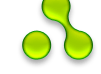Как пользоваться ноутбуком. Советы
Советы пользователю ноутбука
Как работать с аккумуляторной батареей ноутбука Если этого не сделать, батарея будет давать нужную мощность в течение меньшего времени, чем она смогла бы. Задача тренировки - как можно быстрее разрядить, а затем так же быстро зарядить батарею. Сначала она будет очень быстро заряжаться и так же быстро разряжаться, затем медленнее и медленнее. Большинство ноутбуков имеют два режима зарядки батареи: быстрый - когда компьютер подключен к электросети, но сам при этом выключен (2-3 часа) и медленный (новые модели: 5-8 / старые модели NiMH/NiCd: 45-48 часов) - когда аккумулятор подзаряжается во время работы. отключите notebook от электросети и включите его. Затем запустите какую-нибудь активную программу типа scandisk для непрерывной работы. Следите за тем, что бы не гас экран, включите максимальный расход энергии. Если батарея полностью зарядилась, отключите notebook от сети во избежании перезарядки аккумулятороа. Это правило относится только к режиму БЫСТРОЙ ЗАРЯДКИ. ВНИМАНИЕ! В случае попадания вируса в компьютер могут быть утеряны Ваши данные и даже все программы, а также нарушена целостность операционной системы. ВОССТАНОВЛЕНИЕ РАБОТОСПОСОБНОСТИ ПРОГРАММ, операционной системы, лечение вирусов, восстановление уничтоженных файлов, перенастройка программных драйверов НЕ ЯВЛЯЕТСЯ ПРЕДМЕТОМ ГАРАНТИЙНОГО ОБСЛУЖИВАНИЯ. Все претензии по работе программ следует адресовать к их разработчикам. За ошибки, допущенные в программах, поставляемых вместе с оборудованием, ответственность несет их разработчик, но не продавец оборудования. Будьте предельно внимательны при блокировке доступа к Вашему компьютеру или жесткому диску. Некорректные действия во время установки пароля на систему могут повлечь за собой большие неприятности. Снятие "забытого" пароля не является предметом гарантийного обслуживания, и производится за отдельную плату. Сенсорная панель Для управления курсором на экране ноутбука, не обязательно нужно подключать обычную мышь: можно пользоваться Touchpad («тачпэдом») - специальной прямоугольной чувствительной панелью, расположенной перед клавиатурой на корпусе ноутбука.  Так выглядит сенсорная панель Чтобы подвинуть курсор, достаточно дотронуться пальцем до любого места на панели. Не отрывая палец, ведите курсор в нужную сторону. При средней чувствительности (как для обычной мыши) для того, чтобы переместить курсор от одного края экрана к другому, потребуется несколько раз "перехватить" курсор – когда палец доходит до края, уберите его с панели, затем дотроньтесь в центре тачпэда и повторите движение в нужную сторону. Получается, что движение курсора состоит из нескольких однообразных движений пальца по панели в одну сторону. Для "кликов" (нажатий) можно использовать клавиши рядом с тачпэдом, либо сам тачпэд – нажимая на панель один раз или дважды в любом месте, но без сдвига прижатого (в момент нажатия) пальца в сторону. Несмотря на удобство тачпэда, для домашней или офисной работы рекомендуем подключить обычную компьютерную мышь Клавиатура Клавиатура ноутбука во многом повторяет обычную компьютерную клавиатуру, разве что некоторые второстепенные клавиши будут расположены несколько по-другому (к этому вы быстро привыкнете). Нет отдельной числовой клавиатуры Num Lock (иногда она бывает на очень больших ноутбуках). Для имитации Num Lock используются обычные клавиши в центре клавиатуры, просто сначала нужно включить соответствующий режим работы с помощью специального сочетания клавиш. Главное отличие клавиатуры ноутбука от обычной состоит в расширенном использовании клавиши Fn. На некоторых клавишах зеленой краской нанесены специальные пиктограммы, обозначающие ту или иную функцию: выключение звука, регулировка громкости, регулировка яркости экрана, переход в режим сохранения энергии, включение/выключение антенны Wi-Fi или модуля Bluetooth, набор символа денежной единицы евро, выключение экрана, статус батареи, переключение режимов энергосбережения. Нажав одну из этих клавиш одновременно с клавишей Fn, можно быстро вызвать нужную функцию.  Зажав клавишу Fn и нажимая стрелки, можно регулировать громкость динамиков (стрелки вверх и вниз) или яркость экрана (вправо-влево). Функциональные клавиши На корпусе ноутбука (почти всегда – над клавиатурой) присутствуют функциональные клавиши. Их количество может быть разным. Обычно это клавиши вызова интернет-обозревателя (как правило, Internet Explorer), почтового клиента и папки "Мои документы". Отдельная клавиша нужна для включения/выключения антенны Wi-Fi или Bluetooth, но она может быть выполнена в другом месте на корпусе ноутбука. Иногда на функциональные клавиши можно назначить различные пользовательские функции, для этого с ноутбуком должна поставляться специальная программа.  Функциональные клавиши на ноутбуке |